Les rapports par client font partie des nombreux types de rapports disponibles sur Report Server. Ils appartiennent à la catégorie des rapports à la demande. Ils contiennent des informations provenant des messages de journal de proxy sur un utilisateur authentifié, un nom d'hôte ou une adresse IP concernant le périphérique sélectionné. Le rapport par client comporte une synthèse d'activité détaillée pour le client spécifié et pour la période sélectionnée. Vous pouvez choisir un ou plusieurs paramètres à inclure dans ce rapport. Les options proposées sont :
- Nom ou identifiant d'utilisateur
- Adresse IP
- Nom d'hôte
Si vous choisissez d'exécuter le rapport avec un nom ou un ID d'utilisateur, pensez à indiquer le nom d'utilisateur au format approprié pour le serveur d'authentification que vous utilisez sur votre réseau. Si vous utilisez Active Directory, utilisez le format nomutilisateur@<nom du domaine>. Si vous utilisez la base de données locale du Firebox, utilisez le format nom_utilisateur@Firebox-DB.
Pour plus d'informations sur les serveurs d'authentification, consultez Types de Serveurs d'Authentification.
Vous devez par ailleurs sélectionner la date et l'heure de début et la date et l'heure de fin pour les paramètres sélectionnés. Vous pouvez exécuter un rapport par client sur la page Rapport par client ; vous pouvez aussi cliquer sur le lien d'un client dans un rapport pour ouvrir un nouveau rapport pour ce client. Pour plus d'informations, consultez la section Ouvrir un rapport par client, ou la rubrique Afficher les Rapports dans Report Manager.
Générer un rapport par client
Pour exécuter un rapport par client sur la page Rapport par client :
- Sur la page REPORT MANAGER > Périphériques, sélectionnez un périphérique.
La page Rapports disponibles apparaît pour le périphérique que vous avez sélectionné. - En haut de la page, cliquez sur Par client.
La page Rapport par client apparaît.
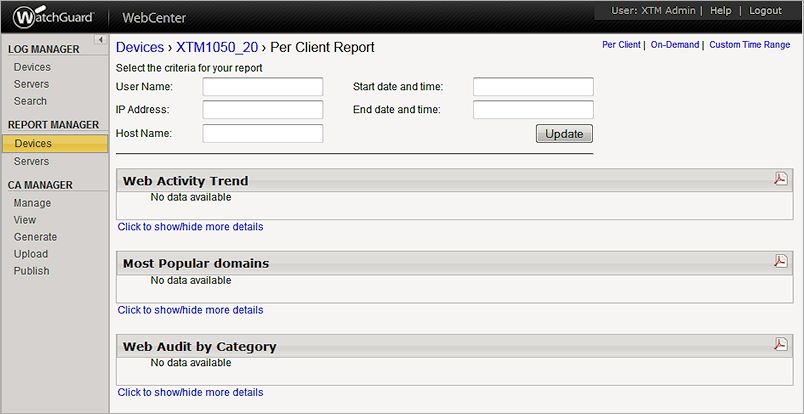
- Dans les zones de texte de sélection des critères, tapez les critères de recherche. Précisez un ou plusieurs des critères suivants :
- Nom d'Utilisateur
- Adresse IP
- Nom d'Hôte
- Placez votre curseur dans la zone de texte Date et heure de début.
Le calendrier de sélection de la date et de l'heure apparaît.
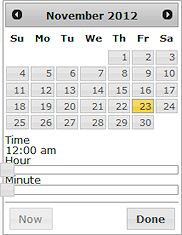
- Sélectionnez le mois et le jour de début du rapport. Faites glisser les sélecteurs de temps pour préciser l'heure et les minutes.
Pour sélectionner la date et l'heure actuelles, cliquez sur Maintenant. - Cliquez sur Terminé.
- Placez votre curseur dans la zone de texte Date et heure de fin, et sélectionnez le mois, le jour et l'heure de fin du rapport.
- Cliquez sur Mettre à Jour.
Les catégories de rapports pour les critères que vous avez spécifiés apparaissent. - Pour modifier la quantité d'informations qui apparaît pour une catégorie de rapports, cliquez sur Cliquer pour afficher/masquer les détails.
Le tableau des détails s'affiche ou est masqué.
Ouvrir un rapport par client
Vous pouvez ouvrir un rapport par client pour un utilisateur en particulier à partir d'un autre rapport d'utilisation Web. Dans tout rapport qui inclut une adresse IP, un nom d'hôte ou un nom d'utilisateur, vous cliquez sur l'élément pour voir les détails y afférents. Par exemple, dans un rapport répertoriant les principaux clients, vous développez une catégorie et vous cliquez sur un nom d'utilisateur pour voir un rapport de l'activité connexe de cet utilisateur.
Pour ouvrir un rapport par client à partir d'un autre rapport :
- Sur la page Rapports disponibles d'un périphérique, sélectionnez un rapport d'utilisation Web.
Par exemple, dans la liste Trafic, sélectionnez Principaux clients par bande passante.
Le rapport des principaux clients par bande passante apparaît, affichant une liste des utilisateurs authentifiés. - Cliquez sur un nom d'utilisateur.
Le rapport par client pour cet utilisateur apparaît.
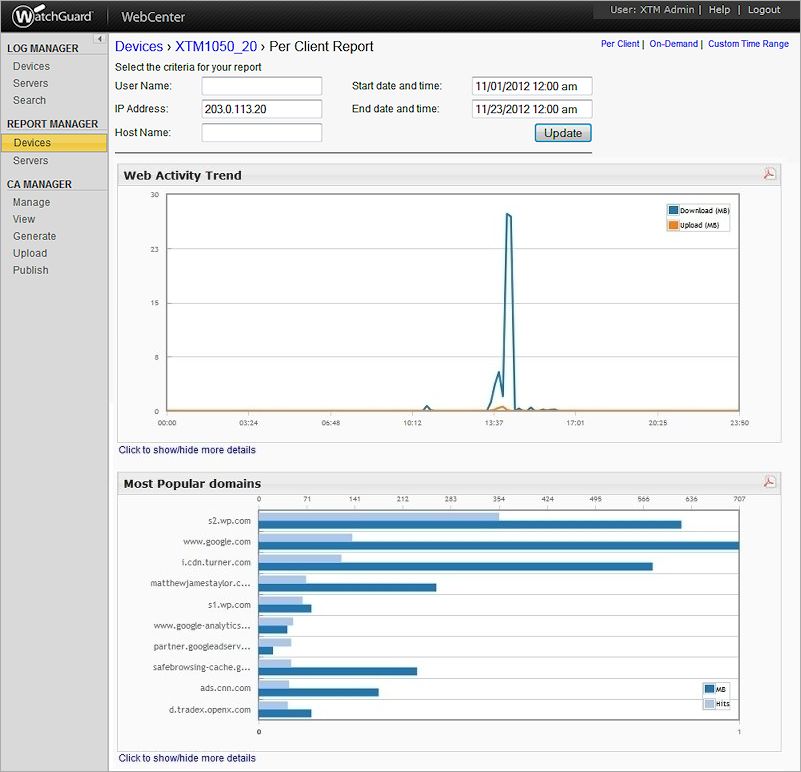
- Pour modifier la quantité d'informations qui apparaît pour une catégorie de rapports, cliquez sur Cliquer pour afficher/masquer les détails.
Le tableau des détails s'affiche ou est masqué. - Pour modifier la période des détails du rapport, placez votre curseur dans la zone de texte Date et heure de début ou Date et heure de fin et sélectionnez de nouveaux paramètres pour les données du rapport. Cliquez sur Mettre à Jour.
Les données du rapport sont actualisées d'après votre sélection.
Exporter un Rapport par Client au Format PDF
Vous pouvez exporter la plupart de vos rapports par client vers un fichier PDF. Vous ne pouvez pas exporter de rapports détaillés depuis Log and Report Manager. Pour savoir comment exporter un rapport au format PDF, consultez Exporter un Rapport au format PDF.
Voir Également
Afficher les Rapports sur une Période Personnalisée
Générer des Rapports à la demande
Afficher les Rapports dans Report Manager